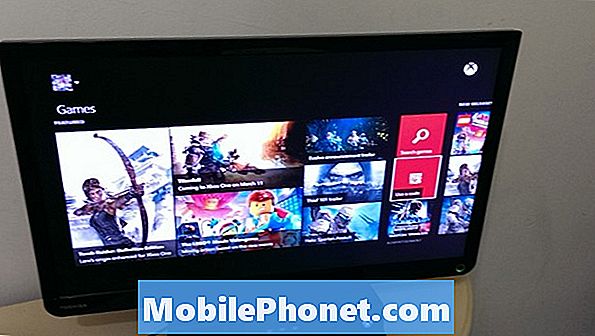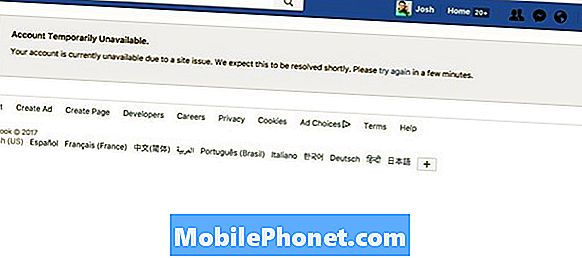Экран телефона может мерцать по нескольким причинам. Это может быть небольшая или серьезная проблема. И судя по тому, с чем сталкивается большинство людей, наиболее частыми виновниками были яркость экрана, плохие приложения и повреждение экрана. Проблема может считаться незначительной, если она вызвана ошибками программного обеспечения. Но если это связано с повреждением компонентов экрана, это может быть обозначено как серьезная проблема. В подобных случаях потребуется помощь техника.
В этом контексте я объясню некоторые распространенные случаи, которые могут вызвать проблему мерцания экрана на конкретном устройстве, которым является смартфон Moto G. Прочтите и узнайте, как решить эту проблему дома, прежде чем спешить в сервисный центр для оценки и / или ремонта оборудования.
Решение проблемы мерцания экрана может раздражать, особенно если вы проводите больше времени на экране телефона. Это не оставляет вам выбора, кроме как что-то сделать и как можно скорее исправить проблему. Предполагая, что проблема мерцания экрана, возникающая на вашем Moto G5, связана с ошибкой программного обеспечения, следующие процедуры, вероятно, смогут ее исправить.
Владельцы смартфонов, которые нашли наш сайт, пытаясь найти решение, могут проверить, является ли ваш телефон одним из поддерживаемых нами устройств. Если это так, посетите страницу устранения неполадок для этого устройства, просмотрите ее, чтобы найти проблемы, похожие на ваши, и не стесняйтесь использовать наши решения и обходные пути. Однако, если после этого вам по-прежнему нужна наша помощь, заполните нашу анкету по проблемам Android и нажмите «Отправить», чтобы связаться с нами.
Первое решение: загрузите устройство в безопасном режиме.
Загрузка устройства в безопасном режиме поможет вам определить, не вызывает ли стороннее приложение мерцание экрана вашего телефона. В этом режиме все сторонние приложения отключены или временно отключены, поэтому все стандартные приложения будут работать на вашем телефоне.Вот как активировать безопасный режим на Moto G5:
- Перейдите к Главная экран, затем нажмите и удерживайте Кнопка питания в течение нескольких секунд, пока не увидите Выключение меню.
- Через несколько секунд отпустите Кнопка питания затем нажмите и удерживайте опцию Выключение.
- Прочтите Перезагрузитесь в безопасный режим сообщение и коснитесь в порядке чтобы подтвердить. Затем ваше устройство выключится и перезапустится в безопасном режиме.
- Проведите пальцем по экрану, чтобы разблокировать устройство. При появлении запроса введите блокировку экрана, чтобы продолжить.
Затем вы должны увидеть водяной знак безопасного режима в нижнем левом углу экрана. Это означает, что теперь включен безопасный режим. Используйте свое устройство, как обычно, в безопасном режиме и посмотрите, не повторяется ли мерцание экрана.
Если проблема с мерцанием экрана на вашем Moto G5 исчезает в безопасном режиме, это означает, что ее вызывает стороннее приложение. И чтобы решить эту проблему, вам нужно удалить с телефона плохие приложения. Выполните следующие действия, чтобы удалить плохие приложения в безопасном режиме:
- Перейдите к Настройки меню.
- Нажмите Программы.
- Выбрать Все приложения в раскрывающемся меню вверху.
- Коснитесь, чтобы выбрать подозрительное приложение, которое вы хотите удалить.
- Нажмите Удалить тогда в порядке чтобы подтвердить.
После удаления приложения перезапустите Moto G5 и посмотрите, решит ли это проблему мерцания экрана. Если проблема повторяется, удалите другие приложения, которые, как вы подозреваете, вызывают конфликт с функцией дисплея вашего телефона.
Второе решение: протрите раздел кеша через режим восстановления.
Очистка раздела кеша также может помочь, особенно если проблема мерцания экрана на Moto G5 вызвана поврежденными временными файлами в разделе системного кеша. Это может дать такие же положительные результаты, как и сброс к заводским настройкам, без потери каких-либо важных данных и личной информации с телефона. Вот как это делается:
- Выключите ваше устройство.
- Нажмите и удерживайте Убавить звук а также Мощность одновременно, пока устройство не включится.
- нажмите Убавить звук кнопку, пока не появится флажок рядом с Мощность кнопка читает Режим восстановления.
- нажмите Мощность кнопку, чтобы перезагрузить устройство в Режим восстановления. Логотип Android с Нет команды ярлык появится на экране.
- Удерживая нажатой Мощность кнопку, нажмите и отпустите Увеличить громкость кнопка.
- нажмите Клавиша уменьшения громкости Чтобы выделить Очистить раздел кэша затем нажмите Кнопка питания для подтверждения выбора.
- После этого будет запущена очистка раздела кеша, и после ее завершения Перезагрузите систему сейчас опция выделена.
- нажмите Кнопка питания для подтверждения выбора.
После этого ваше устройство автоматически перезагрузится. Подождите, пока он полностью загрузится, затем посмотрите, решит ли это проблему.
Третье решение: общий сброс или возврат к заводским настройкам.
Мерцание дисплея, вызванное более сложными ошибками программного обеспечения, может выдержать предыдущие процедуры и, следовательно, требует полного сброса системы. В качестве последнего средства вы можете выполнить сброс настроек Moto G5 к заводским настройкам. Однако это приведет к удалению всех ваших данных и личной информации, хранящейся на телефоне. Но положительным моментом является то, что это также очистит вашу телефонную систему от любых ошибок и сложных ошибок, которые заставили экран вашего телефона отображать такой проблемный дисплей. Если вы хотите продолжить, не забудьте создать резервную копию всех важных данных, а затем выполните следующие действия:
- Нажмите Настройки с главного экрана.
- Прокрутите вниз и коснитесь Резервное копирование и сброс.
- При необходимости включите опцию, чтобы Резервное копирование моих данных превратить Автоматическое восстановлениеВыключено.
- Нажмите Сброс данных.
- Затем нажмите Сбросить телефон чтобы подтвердить.
Кроме того, вы можете выполнить внешний сброс с помощью аппаратных клавиш, особенно если меню телефона недоступно или не видно. Прежде чем приступить к внешнему сбросу, убедитесь, что в вашем устройстве осталось не менее 30 процентов заряда аккумулятора. Снова все будет удалено в этом процессе, поэтому создание резервной копии все еще необходимо. Когда все будет готово, выполните следующие действия:
- Выключите ваше устройство.
- Нажмите и удерживайте Убавить звук а также Мощность одновременно, пока устройство не включится.
- нажмите Убавить звук кнопку, пока не появится флажок рядом с Мощность кнопка читает Режим восстановления.
- нажмите Мощность кнопку, чтобы перезагрузить устройство в Режим восстановления. Логотип Android с Нет команды ярлык появится на экране.
- Удерживая нажатой Мощность кнопку, нажмите и отпустите Увеличить громкость кнопка.
- Затем нажмите кнопку Убавить звук кнопка для прокрутки и выделения Удалить данные / сброс настроек вариант.
- нажмите Мощность кнопку для подтверждения выбора.
- нажмите Убавить звук кнопка для прокрутки и выделения Да - стереть все пользовательские данные.
- Затем нажмите кнопку Мощность еще раз, чтобы подтвердить выбор.
Затем запустится сброс к заводским настройкам. Когда это будет сделано, ваш телефон перезагрузится. К тому времени вы можете приступить к начальной настройке.
Обратитесь за помощью
Возможно, экран или материнская плата были повреждены в результате предыдущего падения или воздействия жидкости. В этом случае мерцание экрана на Moto G5 является ярким признаком повреждения оборудования. Следовательно, это означает, что требуется обслуживание. На этом этапе вы можете назначить дату, когда ваш Moto G5 будет доставлен в ближайший к вам сервисный центр. По-видимому, больше ничего нельзя сделать, чтобы решить проблему с вашей стороны.
связаться с нами
Мы всегда открыты для ваших проблем, вопросов и предложений, поэтому не стесняйтесь обращаться к нам, заполнив эту форму. Мы предлагаем эту бесплатную услугу, и мы не берем за нее ни цента. Но учтите, что мы получаем сотни писем каждый день, и мы не можем ответить на каждое из них. Но будьте уверены, мы читаем каждое полученное сообщение. Для тех, кому мы помогли, поделитесь нашими сообщениями с друзьями, просто поставьте лайк на нашей странице в Facebook и Google+ или подпишитесь на нас в Twitter.